Čo robí iTunesHelper.exe a ako sa bez neho dostať
iTunesHelper.exe je nástroj spoločnosti Apple, ktorý kontroluje, či je k počítaču pripojené zariadenie so systémom iOS. Spustí sa na pozadí a spustí aplikáciu iTunes, len čo zistí, že zariadenie iOS bolo pripojené k počítaču.
Ak ste pripojili zariadenie iOS, napríkladiPhone alebo iPad do vášho počítača a už ste videli, ako sa aplikácia iTunes spúšťa automaticky, potom to urobil tento nástroj iTunesHelper. Hlavnou úlohou tohto súboru je spustiť iTunes, keď je k počítaču pripojený iPhone alebo iPad.
Niekedy sa stane, že iTunesHelpersúbor spôsobuje problémy z rôznych dôvodov. Ak sa vám to stane, môžete zakázať spustenie súboru po štarte počítača, aby sa súbor nespustil a nemáte žiadne problémy. Nemalo by to však mať vplyv na skutočnú aplikáciu iTunes a bude fungovať normálne.
Tu je návod, ako môžete pri zavádzaní odstrániť súbor iTunesHelper zo zoznamu automatického spustenia. Tieto kroky sa týkajú systému Mac. Ak náhodou používate počítač so systémom Windows, tieto kroky sa budú líšiť.
Ako odstrániť iTunesHelper zo zoznamu automatického spustenia
1. Kliknite na logo Apple v ľavom hornom rohu obrazovky a vyberte položku Predvoľby systému, Dostanete sa na panel nastavení vášho počítača Mac.

2. Keď sa otvorí panel predvolieb, kliknite na možnosť, ktorá hovorí Používatelia a skupiny, Nachádzajú sa tu všetky nastavenia týkajúce sa používateľov a skupín a je tu tiež zoznam automatického spustenia.
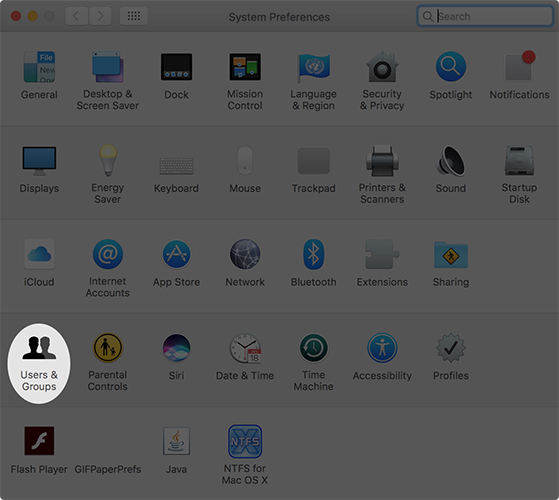
3. Keď sa otvorí panel používateľov, kliknite na názov svojho účtu na ľavom paneli a bude vybraný. Potom kliknite na ikonu Prihlasovacie položky na pravom paneli a zobrazia sa vám všetky aplikácie, ktoré sa spustia po zavedení systému Mac.

4. Na stránke s prihlásenými položkami sa zobrazí zoznam aplikácií, ktoré sa môžu spustiť v čase spustenia. Tu musíte nájsť aplikáciu s názvom iTunesHelper a kliknutím naň ho vyberte. Potom kliknite na ikonu - (mínus), ak chcete aplikáciu zo zoznamu odstrániť.
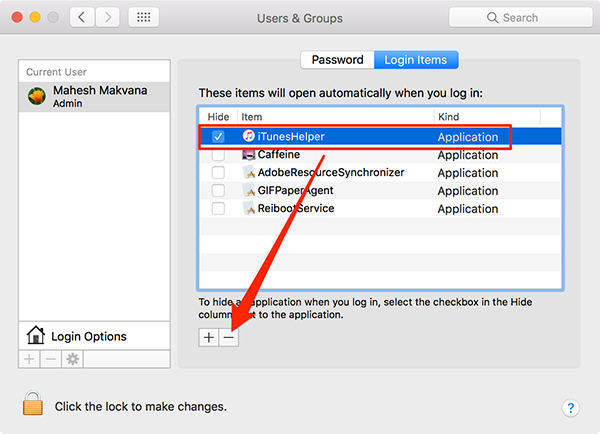
5. Aplikácia by sa teraz mala zo zoznamu odstrániť. To znamená, že sa po spustení systému Mac už nespustí a vyhnete sa tým chybám, ktoré sú spôsobené.
Vyššie uvedené riešenie malo vyriešiť váš problém.
Ak problém pretrváva z dôvodu súboru, potomexistuje spôsob, ktorý vám však umožní získať súbor iTunesHelper. V takom prípade môžete pomocou aplikácií tretích strán vykonávať úlohy, ktoré zvyčajne vykonávate pomocou služby iTunes. Tu je návod, ako používať takúto aplikáciu na vašom počítači.
Ako sa dostať bez iTunesHelper s Tenorshare iCareFone
Tenorshare iCareFone je skutočne pekný iTunesalternatíva, ktorá vám umožní vykonávať takmer všetky úlohy, ktoré môžete urobiť pomocou iTunes. Od pomoci pri riešení problémov na vašom iPhone až po zálohovanie vašich zariadení vám môže urobiť všetko, vrátane vytvorenia zálohy zariadenia iOS, obnovy zálohy podľa potreby, riešenia problémov na zariadení iOS, správy údajov na vašom zariadení iOS, a tak ďalej.
Aplikácia je nabitá množstvom funkcií askúsiť to je najlepší spôsob, ako zistiť, čo všetko pre vás môže urobiť. Stačí prejsť na webovú stránku aplikácie Tenorshare iCareFone a prevziať a nainštalovať aplikáciu do svojho počítača. Potom spustite aplikáciu a pripojte svoje zariadenie a mali by ste byť schopní urobiť všetko, čo som spomenul vyššie.
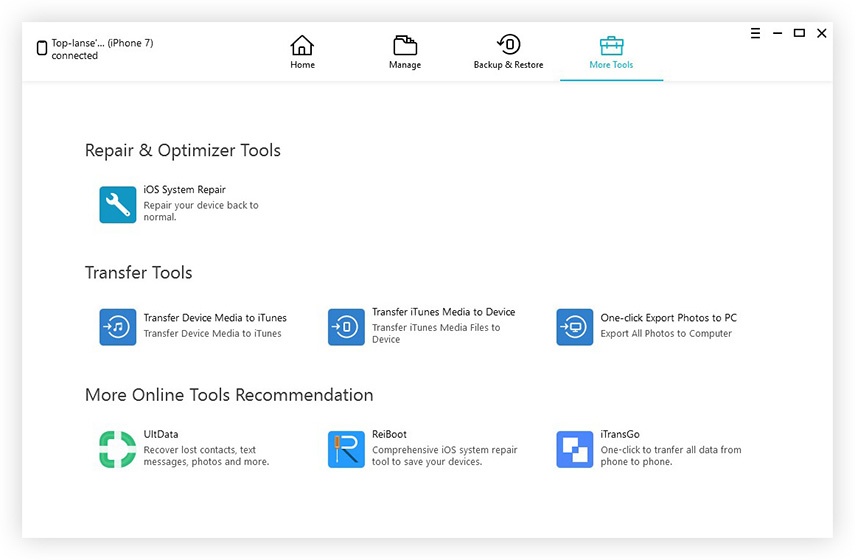
To je to, čo iTunesHelper.exe je a ako sa dostať bez toho. Ak sa vo vašom iTunesHelper.exe vyskytnú chyby, ako napríklad „Nemôžem nájsť iTunesHelper.exe.“, „ITunesHelper.exe zlyhal.“, Môžete použiť tenorshare TunesCare, profesionálny nástroj na opravu iTunes, ktorý ľahko opraví chyby iTunesHelper.exe.



